Oppdatert 15.04.2024
Systemkrav
AutoCAD LT 2024 eller nyere.
Tidligere versjon av ELI
Installasjonsprogrammet vil avinstallere tidligere versjoner av ELI.
Installering
Siste versjon av installasjonsprogrammet lastes ned fra nedlasting.
Last ned filen og pakk ut .zip filen i en katalog.
Før du begynner å installere, avslutt AutoCAD.
Start ELI2025.exe for å starte installeringen.
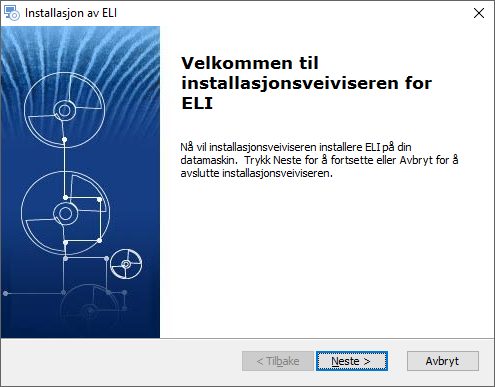
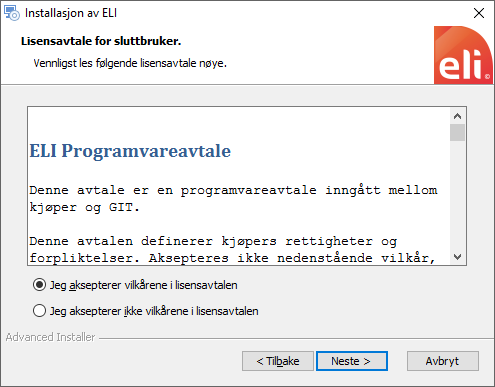
Registrer bruker og organisasjon.
Legg inn serienummer som du har mottatt. Serienummeret er et 20-sifret tall.
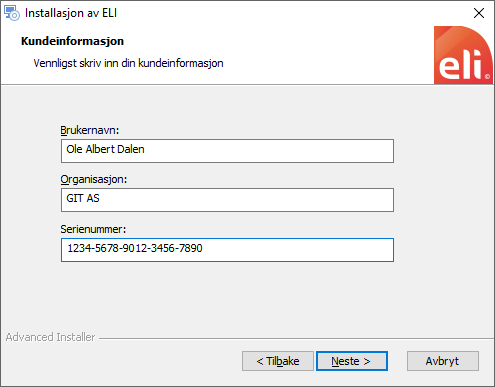
Aktiver ved å trykke på Registrer-knappen.
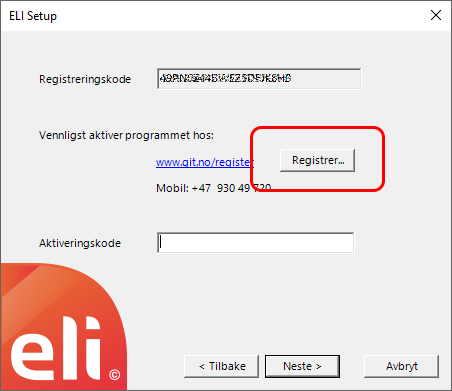
Aktiveringen åpner opp en webleser for registrering.
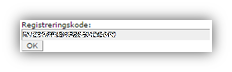
Oppdater kontaktopplysningene ved aktiveringen og trykk Lagre.
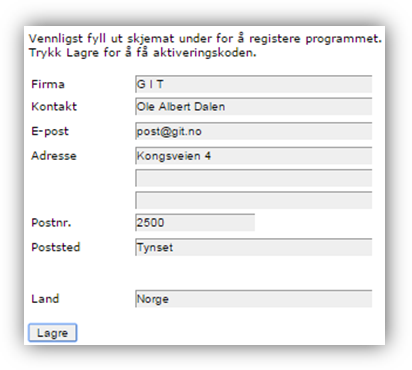
Aktiveringskoden kommer nå opp.
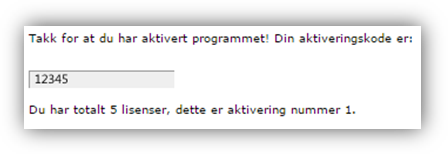
Skriv koden inn i Aktiveringskodefeltet i installasjonen (ELI Setup) for å gå videre i installeringen.
Koble ELI LT og AutoCAD LT
Når installasjonen er fullført kommer dialogen «Koble ELI LT og AutoCAD LT» opp. Her velger du hvilken versjon av AutoCAD LT som ELI LT skal kobles mot. Trykk OK for å starte AutoCAD. Denne dialogen kan også startes fra Start-menyen.
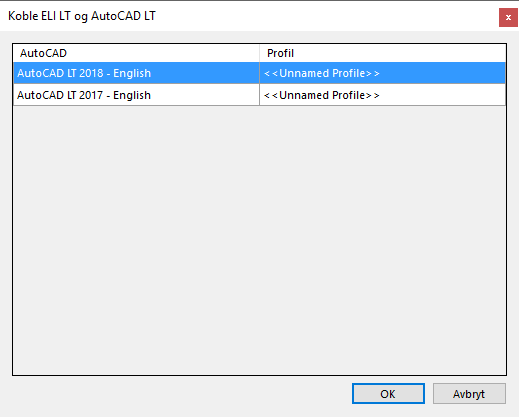
ELI LT grupper til verktøypaletter
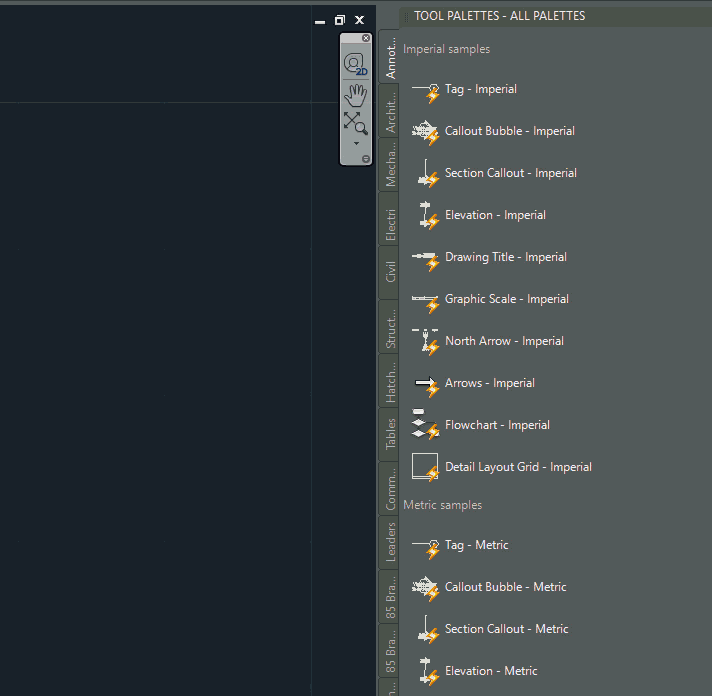
Her er en animasjon som viser de neste stegene
1. Start opp verktøypaletten. Denne kan startes på 3 forskjellige måter:
• Velg «View» i ribbon og trykk «Tool Palettes»
• Skriv «TOOLPALETTES» på kommandolinja
• Ctrl + 3
2. Høyreklikk i verktøypalett og velg «Customize Palettes…»
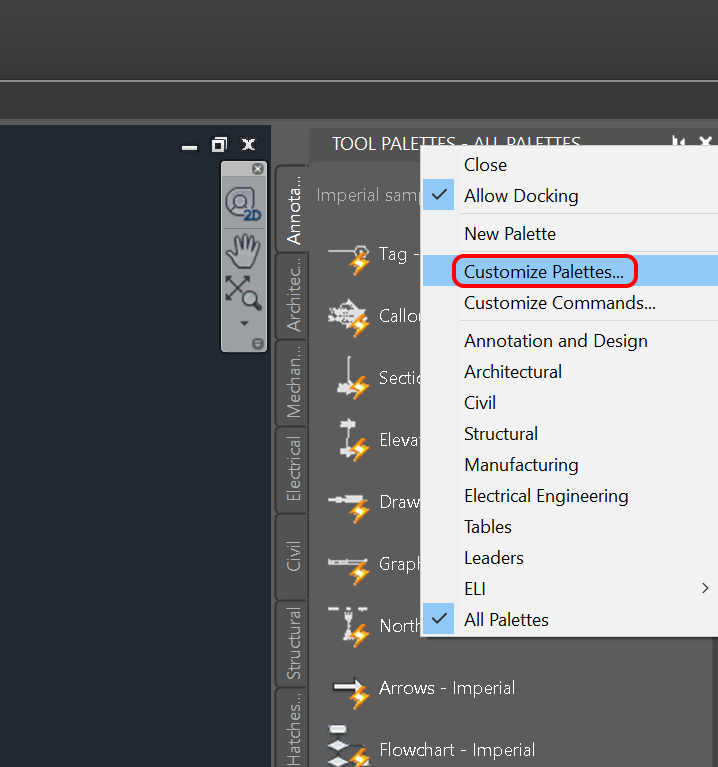
NB! Hvis det allerede finnes en gruppe som heter ELI, fjern denne før du importerer en ny. For å få tilgang til å slette palettgruppen ELI, kan ikke en ELI gruppen være valgt. Før du åpner dialogen velg «All Palettes». Dette gjelder spesielt ved oppgradering til nyere versjoner.
3. Høyreklikk så i «Palette Groups» og velg «Import …» i menyen.
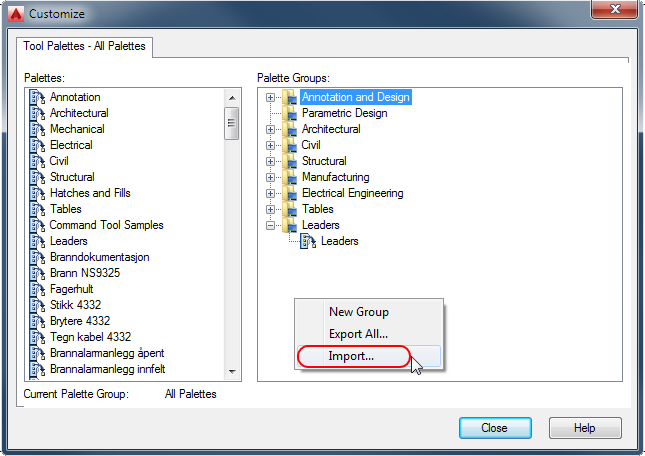
4. Kopier og lim inn feltet under inn i «File Name».
%ProgramData%\Autodesk\ApplicationPlugins\ELI2024.bundle\
Velg filen «ELI.xpg» som ligger i katalogen.
5. Gruppene til verktøypalett lastes inn. Lukk dialogen.
Meny for ELI LT
NB! Gjelder kun AutoCAD 2023 eller tidligere versjoner av AutoCAD LT. I AutoCAD 2024 og nyere skal menyen lastes automatisk.
Bruk bildene til hjelp. Se på nummereringen.
Åpne en meny ved å skrive CUILOAD på kommandolinja. Dialogen for å laste menyer kommer opp: Load/Unload Customizations
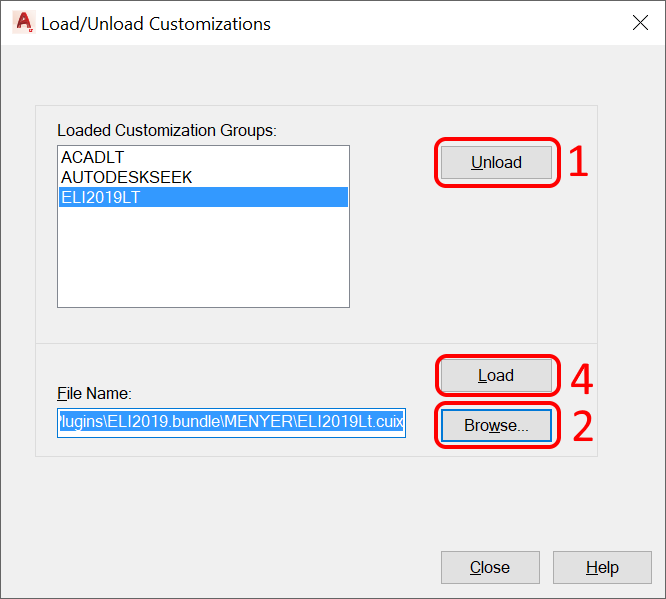
1. Hvis tidligere versjoner av ELI LT menyer er lastet, fjern med knappen Unload.
NB! Ikke rør noen av de andre menyene (Autocad).
2. Trykk på knappen «Browse», et nytt vindu åpner seg: Select Custimization File.
3. Kopier og lim inn feltet under inn i «File Name» i Select Custimization File:
%ProgramData%\Autodesk\ApplicationPlugins\ELI2025.bundle\MENYER\
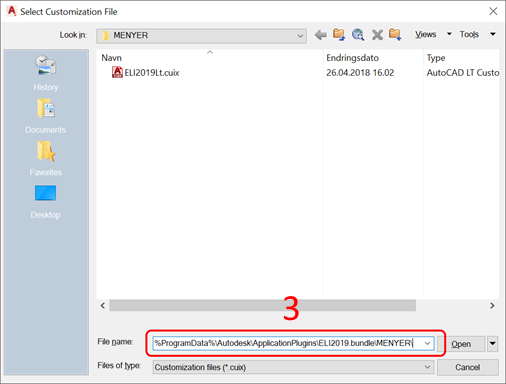
Normalt ville den ligge i denne katalogen her:
C:\ProgramData\Autodesk\ApplicationPlugins\ELI2025.bundle\MENYER\
Velg filen: ELILT2025.cuix
4. Trykk knappen «Load», menyen lastes.
AutoCAD LT og ELI LT er nå klar til bruk.